- Windows Insider Preview udostępnił już wersję zapoznawczą systemu Windows 11 do pobrania.
- Pytanie na ustach wielu użytkowników brzmi, jak długo trwa instalacja nowego systemu operacyjnego?
- Jest kilka elementów, które należy poprawnie skonfigurować przed rozpoczęciem procesu aktualizacji systemu operacyjnego.

To oprogramowanie naprawi typowe błędy komputera, ochroni Cię przed utratą plików, złośliwym oprogramowaniem, awarią sprzętu i zoptymalizuje komputer pod kątem maksymalnej wydajności. Napraw problemy z komputerem i usuń wirusy teraz w 3 prostych krokach:
- Pobierz narzędzie do naprawy komputera Restoro który jest dostarczany z opatentowanymi technologiami (dostępny patent tutaj).
- Kliknij Rozpocznij skanowanie aby znaleźć problemy z systemem Windows, które mogą powodować problemy z komputerem.
- Kliknij Naprawić wszystko naprawić problemy mające wpływ na bezpieczeństwo i wydajność komputera
- Restoro zostało pobrane przez 0 czytelników w tym miesiącu.
Odkąd Microsoft ogłosił, że wyda nowy system operacyjny – Okna 11 jesienią użytkownicy stają się coraz bardziej zaintrygowani i zainteresowani.
Oczywiście teoretycznie brzmi to bardzo prosto i powinno podążać za klasyczną ścieżką ulepszeń, ale musisz upewnić się, że spełniasz wszystkie minimalne wymagania i specyfikacje na twoim komputerze aby móc uruchomić nowy system operacyjny.
Po wykonaniu tej kontroli przechodzisz przez klasyczną ścieżkę aktualizacji i stwierdzasz, że aktualizacja systemu Windows 11 utknęła na 100%.
Dlaczego aktualizacja systemu Windows 11 blokuje się?
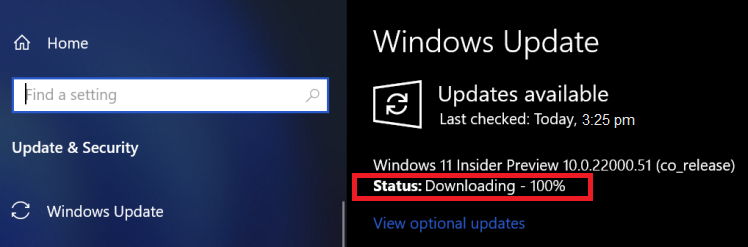
Wśród użytkowników systemu Windows dość często zdarza się, że aktualizacje zacinają się podczas pobierania w tle i instalowania.
Wiele czynników może wpływać na te irytujące, zablokowane aktualizacje, które wydają się testować ograniczenia niecierpliwych użytkowników. Moc jest w Twoich rękach, więc nie musisz się martwić.
Zanim rozpoczniesz proces aktualizacji systemu operacyjnego do Windows 11, musisz upewnić się, że nie ma przerw w dostawie prądu oraz że masz bardzo stabilne połączenie internetowe.
Oto niektóre z najczęstszych przyczyn problemów z instalacją. Może to być bardzo frustrujące, a jeśli jesteś z natury niecierpliwym użytkownikiem, zaczynasz się niepokoić.
Ale nie musisz się martwić, ponieważ istnieje kilka sposobów sprawdzenia, czy aktualizacja naprawdę utknęła. Odkryj poniżej najlepsze sposoby na naprawienie blokowania aktualizacji systemu Windows 11 na 100%.
Co mogę zrobić, jeśli system Windows 11 przestanie pracować nad aktualizacjami?
1. Sprawdź folder SoftwareDistribution
- Przejdź do następującej ścieżki:
C:\Windows - Sprawdź, czy Dystrybucja oprogramowania teczka.
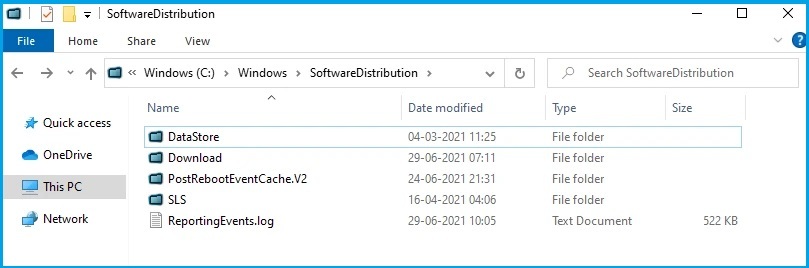
- Sprawdź rozmiar tego folderu, aby sprawdzić, czy pobierane są pliki aktualizacji systemu Windows 11.
Jeśli nie wiesz, jak postępuje aktualizacja nowego systemu operacyjnego i wygląda na to, że instalacja utknęła na 100%, nie musisz się martwić.
Możesz łatwo sprawdzić aktywność w folderach pobierania, aby zobaczyć, czy jest jakaś aktywność. Wszystko, co musisz zrobić, to sprawdzić folder SoftwareDistribution.
Ten folder jest odpowiedzialny za tymczasowe przechowywanie plików aktualizacji systemu Windows. Możesz spojrzeć na rozmiar tego folderu, aby sprawdzić, czy jest jakiś milaż, a jeśli nadal rośnie, oznacza to, że pobierane są pliki aktualizacji systemu Windows.
Istnieje również wyraźna możliwość, że aktualizacja może zawiesić się na dłużej lub nawet, że pliki nie są zainstalowane, w takim przypadku konieczne będzie wyczyszczenie folderu SoftwareDistribution.
2. Wyczyść folder SoftwareDistribution
- naciskać Począteki wpisz cmd.
- Wybierz Wiersz poleceniai uruchom go jako administrator.
- Wpisz następujące polecenia i naciśnij Wejść po każdym:
net stop wuauserv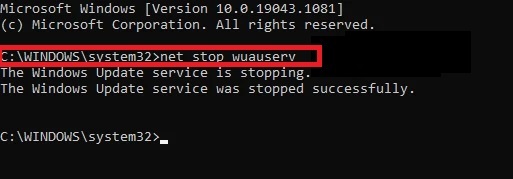
bity stopu netto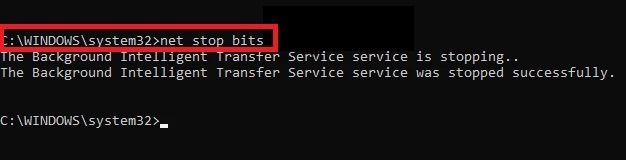
- Nawigować do C:\Windows\Rozdział oprogramowania i usuń wszystkie foldery.
- Otwórz ponownie wiersz polecenia i wpisz kolejno następujące polecenia:
net start wuauserv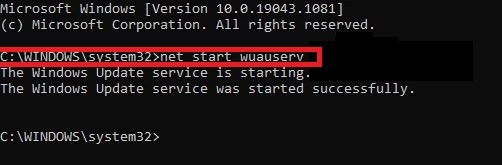
bity startu netto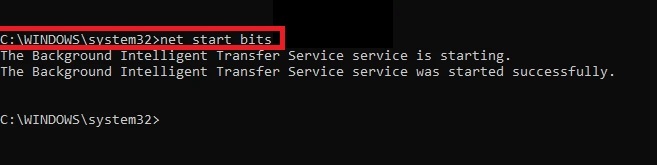
To ponowne uruchomienie i odświeżenie pobrań zapewnia, że aktualizacja systemu Windows 11 nie utknie w 100%, a wręcz przeciwnie, kontynuuje swoją cichą drogę w tle.
Wszystko, co musisz teraz zrobić, to zrelaksować się i stać się cierpliwym, ponieważ aktualizacja w końcu zostanie uruchomiona i będziesz mógł cieszyć się nowym systemem operacyjnym dostarczonym przez firmę Microsoft.
Przydatne wskazówki dla użytkowników
Aby zapewnić płynny proces aktualizacji nowego systemu operacyjnego Windows 11, należy pamiętać o kilku prostych rzeczach.
Przede wszystkim twoje połączenie internetowe jest kluczowe, aby uniknąć awarii, a także upewnić się, że nie masz żadnych przerw w dostawie prądu.
Bądź cierpliwy, nawet jeśli nie jest to twoja mocna strona, ponieważ zapewniamy, że trochę potrwa, zanim będziesz mógł cieszyć się niesamowitymi funkcjami nowego systemu operacyjnego.
Jeśli jesteś ciekawy, aby zobaczyć co Windows 11 ma do zaoferowania kompilacja 22000.51, upewnij się, że nie przegapisz naszego obszernego artykułu przed przetestowaniem go na swoim komputerze.
Mamy również szczegółowy przewodnik po różnice między Windows 11 a Windows 10 że dobrze byłoby ci nie przeoczyć, dzięki czemu możesz łatwo ocenić korzyści.
Oczywiście, aby uzyskać więcej sugestii lub pytań dotyczących nowego systemu operacyjnego Windows 11, przejdź do sekcji komentarzy poniżej.


